なぜこれを行うのですか?
Ubuntuユーザーは、システムを使用する方法が2つあります。 6か月ごとにアップグレードされる「標準」リリースに従うか、5年間のセキュリティ更新とサポートを保証する最新のLTS(ロングタームサポート)を選択します。前者の問題は、システムのメジャーアップグレードを年に2回実行する必要があることですが、後者の問題は、システムの一部で、何を使用するかを気にする可能性のあるメジャーアップデートを取得できないことです。最新。
幸いなことに、これは「公式の」方法ではありませんが、最も経験の浅いユーザーでも簡単に実行できるという3番目の選択肢があります。この方法は、既存のUbuntuインストールをローリングリリースに変換し、選択したソフトウェアパッケージの最新バージョンを無制限に入手しながら、新しいディストリビューションバージョンに永久にアップグレードすることを忘れることです。
リスクはありますか?
はい、あります。 Ubuntuをローリングリリースのように機能させるには、開発者、翻訳者、バグ報告ボランティアが一般的に使用する開発ソフトウェアチャネルを有効にする必要があります。これは、使用するソフトウェアのほとんどが常にテスト中であり、構成やハードウェア設定によっては、あちこちで問題が発生することを意味します。ただし、Ubuntuの開発バージョンは、一般的に実行できるかどうかまだテストされているため、通常、Ubuntuは驚くほどうまく機能しています。
このチュートリアルでは、コードネーム「WilyWerewolf」である15.10のUbuntuデスクトップの最新の安定バージョンを使用します。
暫定版
- 失う余裕のないものはすべて外付けドライブにバックアップします。
- 「ppa-purge」コマンドを使用して、既存のすべてのPPAを削除します。
- 独自のグラフィックカードドライバをアンインストールします。
- Ubuntuシステムを再起動します。
「ソフトウェアとアップデート」ツールを選択して「削除」ボタンをクリックすることで、システムからPPAを削除することもできます。
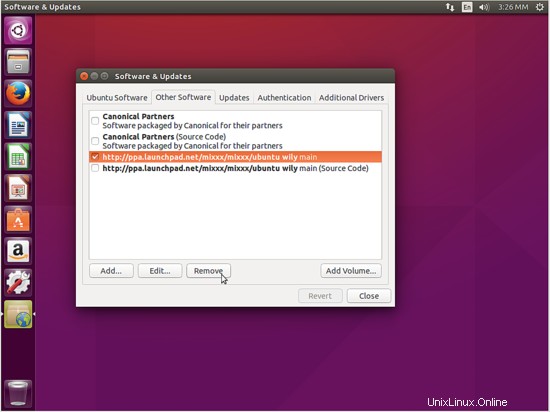
システムを再起動した後、ターミナルを開き、次のコマンドを挿入します。
sudo sed -i 's/wily/devel/g' /etc/apt/sources.list
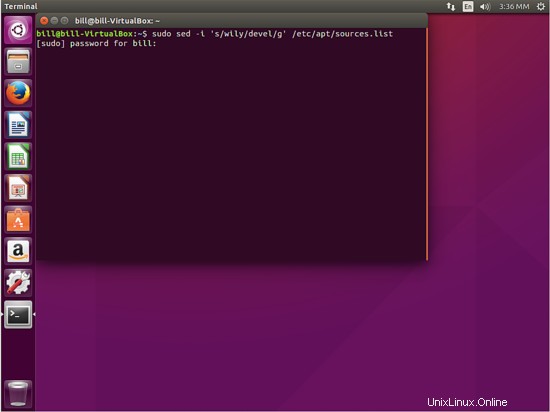
これは、システムを「標準」の15.10からUbuntu開発ディストリビューションに変更するコマンドです。このコマンドを実行した後、すべてのソースが開発チャネルにどのように変更されたかを確認してください。
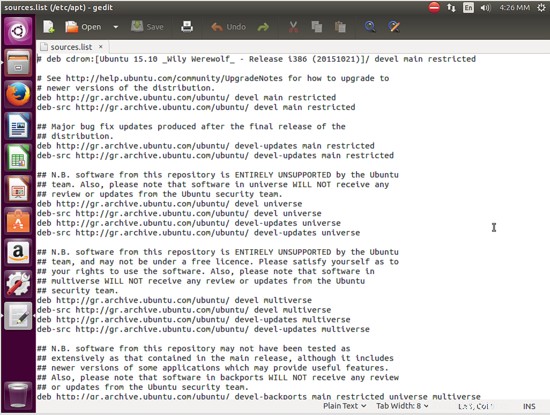
次に、ターミナルを開き、コマンドを入力します
sudo apt-get update
続いて
sudo apt-get dist-upgrade
次に、「y」を押してEnterキーを押すと、安定したディストリビューションがデフォルトのパッケージ選択の更新を受け取ります。
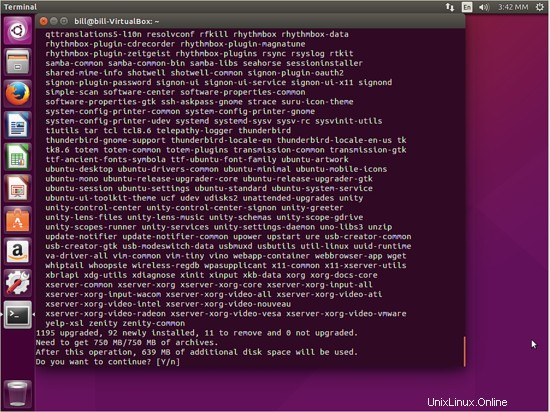
これが完了したら、必要なPPAを追加して、最後の2つのコマンドを再度実行すると、必要なアプリの最新バージョンが得られます。次のUbuntuバージョンにアップグレードするときのように、これらのPPAをいつでも変更する必要はありません。
1.)デフォルトでは、Ubuntuは負荷分散の理由から、お住まいの国にあるサーバーを指します。この場合、これにより追加の問題が発生するため、標準のUbuntuをローリングサーバーに変換する場合は、ソフトウェアと更新ツールからダウンロードサーバーをメインサーバーに変更してください。
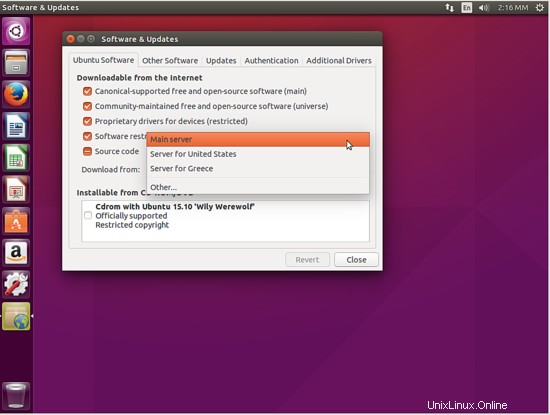
2.)6か月の開発期間中、「Pre-Release」および「Unsupported」という名前のソフトウェアチャネルは閉鎖されたままです。これにより、システムを更新しようとしたときにいくつかのエラーメッセージが生成される可能性があるため、まだ自動無効化されていない場合は、ソフトウェアと更新ツールからそれらを無効にすることができます。
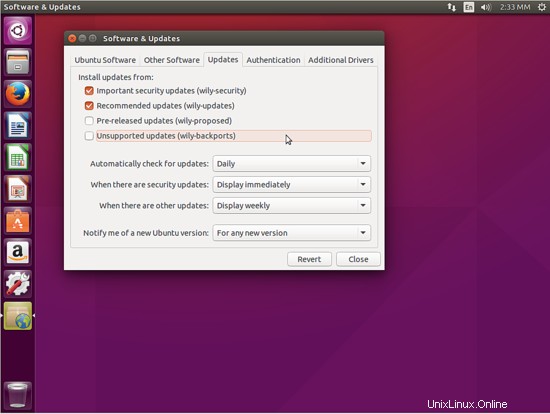
3.)時々、通常の方法でシステムを更新できない頑固な問題に遭遇するでしょう。これらのエラーを克服するのに役立つコマンドは次のとおりです。
sudo apt-get -f install
および
sudo apt-get -f dist-upgrade
それでおしまい!ローリングUbuntuシステムを楽しんでください。そして、幸運を祈ります。